5 Pulse para eliminar el dispositivo seleccionado de la aplicación.
El menú Settings en el Device Manager le permite configurar los siguientes ajustes:
- Detección de video: Consulte 5.1 Detección de video .
- Configuración de la cámara: Consulte 5.2 Configuración de la cámara .
- Administrador de almacenamiento: Consulte 5.3 Administrador de almacenamiento: .
5.1 Detección de video
Configure las funciones de detección de movimiento y manipulación de video en el menú Video Detect.
5.1.1 Configuración de la detección de movimiento
Puede habilitar y configurar la detección de movimiento en cualquier cámara conectada mediante la aplicación Lorex Cloud. También puede determinar la sensibilidad, así como el área activa para la detección de movimiento por canal de cámara.
Para activar y configurar la detección de movimiento:
-
Pulse
para acceder al menú y luego pulse Device Manager.
- Pulse un dispositivo para administrar en la lista de dispositivos que aparecen.
- Pulse Settings.
- Pulse Video Detect, y luego Motion Detect.

- Channel: Seleccione el canal para el que desea configurar la detección de movimiento.
- Enable: Pulse para habilitar/deshabilitar la detección de movimiento en el canal de cámara seleccionado.
- Advanced Config: Pulse para ver/ocultar las opciones de configuración avanzadas de detección de movimiento.
-
Period: Pulse para configurar un horario de detección de movimiento en el canal de cámara seleccionado. Por ejemplo, es posible
que quiera deshabilitar la detección de movimiento durante las horas de trabajo y activarla fuera de las horas de trabajo.
Para configurar un horario de detección de movimiento, pulse
.
- Date: Pulse para seleccionar el día para el que desea configurar la detección de movimiento.
-
(OPCIONAL)
Copy: Pulse para copiar el horario creado para un día de la semana a otros días de la semana. Pulse
para guardar su configuración.
-
Período de tiempo: Configure el período de tiempo en el cual se habilitará la detección de movimiento. Puede configurar hasta seis períodos
de tiempo.
- Pulse para habilitar/deshabilitar los períodos de tiempo.
- Pulse para seleccionar las horas de inicio y fin de la detección de movimiento.
-
Pulse
para guardar su configuración. Aparece el horario de detección de movimiento.
- Anti-Dither: Fija en 30 segundos.
- Sensitivity: Pulse para seleccionar un nivel de sensibilidad para los eventos de movimiento. Cuanto menor es el valor de sensibilidad, más movimiento se requiere para activar la detección de movimiento.
-
Region Setting: Pulse para configurar qué áreas de la imagen de la cámara se activarán para la detección de movimiento. Aparecerá una cuadrícula
roja sobre la visualización en vivo de la cámara, que le informará que la detección de movimiento está activa para toda la
imagen.
Para establecer una región de detección de movimiento:
- Pulse para agregar áreas a la cuadrícula de movimiento.
- Pulse para eliminar áreas de la cuadrícula de movimiento.
- Pulse para acercar o alejar la imagen con los dedos.
- Pulse para guardar una región de detección de movimiento.
- Record: Pulse para habilitar/deshabilitar la grabación de video del evento de movimiento.
- Channel: Pulse para seleccionar los canales que también deberían grabar cuando se detecta movimiento en el canal de la cámara para la que está configurada la detección de movimiento.
- Delay: Pulse para configurar la cantidad de tiempo (en segundos) que el sistema grabará el video después de que se haya detectado un movimiento.
- Snapshot: Pulse para habilitar/deshabilitar la función de guardar una imagen instantánea cuando la cámara detecte movimiento.
-
Pulse
para guardar su configuración.
5.1.2 Configuración de manipulación de video
Puede configurar cómo reacciona su dispositivo ante cualquier signo de manipulación (por ejemplo, si las cámaras se mueven,
se dañan o se bloquean) en el menú
Tampering
.
Para acceder a la detección de manipulación:
-
Pulse
para acceder al menú y luego pulse Device Manager.
- Pulse un dispositivo para administrar en la lista de dispositivos que aparecen.
- Pulse Settings.
- Pulse Video Detect y luego Tampering .
Cómo configurar la detección de manipulación:

- Channel: Use el menú desplegable para seleccionar un canal de cámara para configurar la detección de manipulación.
- Enable: Pulse para habilitar/deshabilitar la detección de manipulación en el canal de cámara seleccionado.
- Advanced Config: Pulse para habilitar/deshabilitar las opciones de configuración avanzadas de detección de manipulación.
-
Period: Pulse para personalizar las horas activas para la detección de manipulación (por ejemplo, durante las horas en que su negocio
está cerrado).
Para configurar un horario de detección de manipulación, pulse
.
- Date: Pulse para seleccionar el día para el que desea configurar la detección de manipulación.
-
(OPCIONAL)
Copy: Pulse para copiar el horario creado para un día de la semana a otros días de la semana. Pulse
para guardar su configuración.
-
Períodos de tiempo: Configure los períodos de tiempo dentro de los cuales se habilitará la detección de manipulación. Puede configurar hasta
seis períodos de tiempo.
- Pulse para habilitar/deshabilitar los períodos de tiempo.
- Use las barras de tiempo para seleccionar las horas de inicio y fin de la detección de manipulación.
-
Pulse
para guardar su configuración. Aparece el horario de detección de manipulación.
- Record: Pulse para habilitar/deshabilitar la grabación de video del evento de manipulación.
- Channel: Pulse para seleccionar los canales de la cámara que también deberían grabar cuando se produce una manipulación en el canal de la cámara para la que está configurada la detección de manipulación.
- Delay: Pulse para configurar la cantidad de tiempo (en segundos) que el sistema grabará el video después de que haya ocurrido un evento de manipulación.
- Snapshot: Pulse para habilitar/deshabilitar la función de guardar una imagen instantánea cuando se manipule la cámara.
-
Pulse
para guardar su configuración.
5.1.3 Configuración de disuasión automática (solo cámaras de disuasión)
Puede establecer las preferencias para la activación automática de la luz de advertencia en las cámaras de disuasión compatibles
de Lorex.
Para configurar la disuasión automática a través de la aplicación Lorex Cloud:
-
En la visualización en vivo, pulse
 para acceder al Menú y, luego, pulse Device Manager.
para acceder al Menú y, luego, pulse Device Manager.
- En la lista de dispositivos que aparece, pulse el dispositivo al que está conectada la cámara de disuasión.
- Pulse Settings.
- Pulse Video Detect y luego Deterrence.
-
Pulse el canal de la cámara de disuasión que desee configurar. Haga lo siguiente:
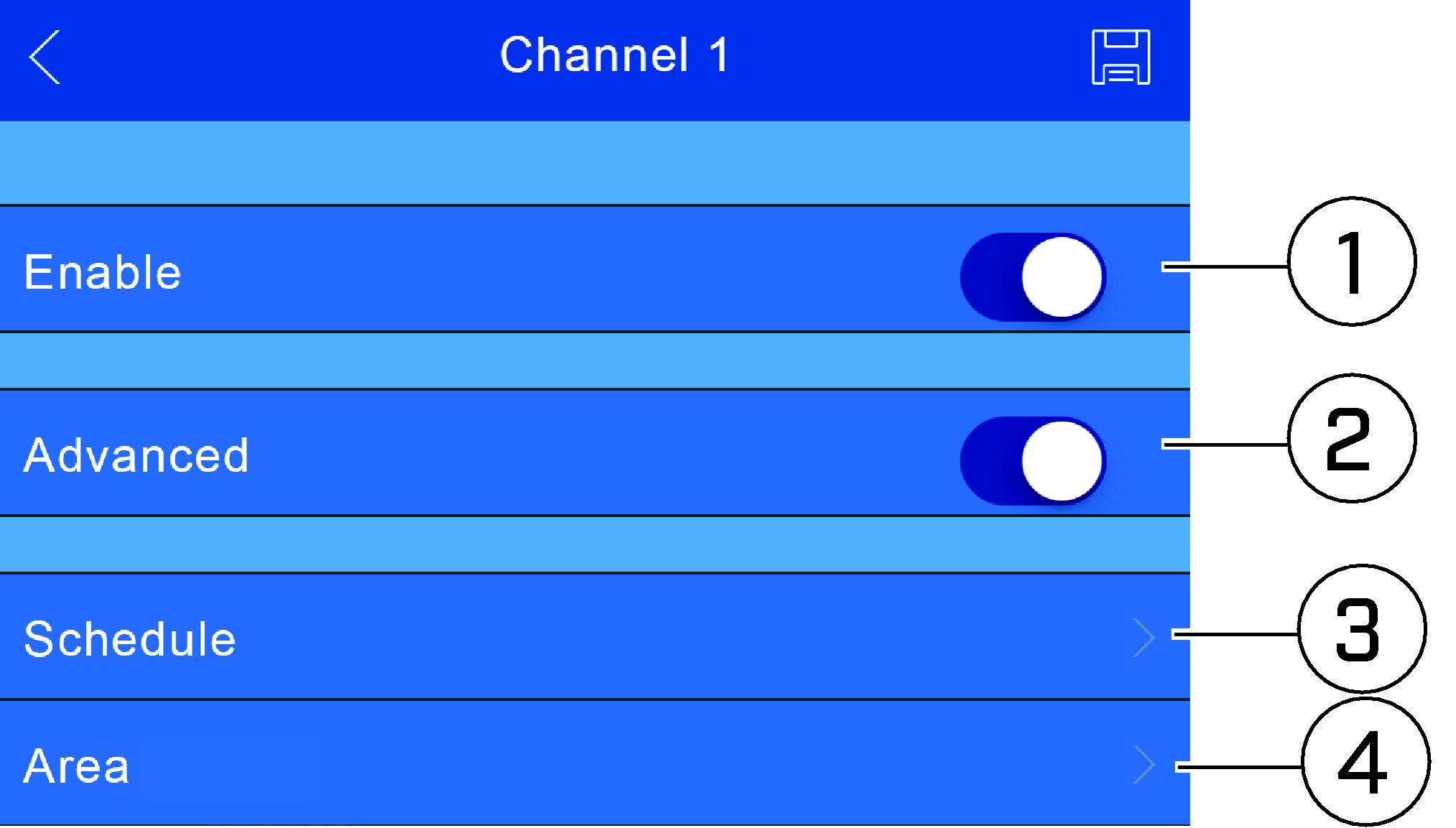
- Pulse para activar/desactivar la disuasión automática de la luz de advertencia.
- Pulse para ver/ocultar las opciones de configuración avanzadas de disuasión.
- Pulse para configurar una programación durante la cual la luz de advertencia se encenderá automáticamente. El horario predeterminado está activo durante la noche, entre las 5 p. m. y las 7 a. m.
-
Pulse para configurar el área activa para la disuasión automática. La imagen de la cámara aparece con una cuadrícula de cuadros
rojos encima. El área roja es el área activa para la disuasión.
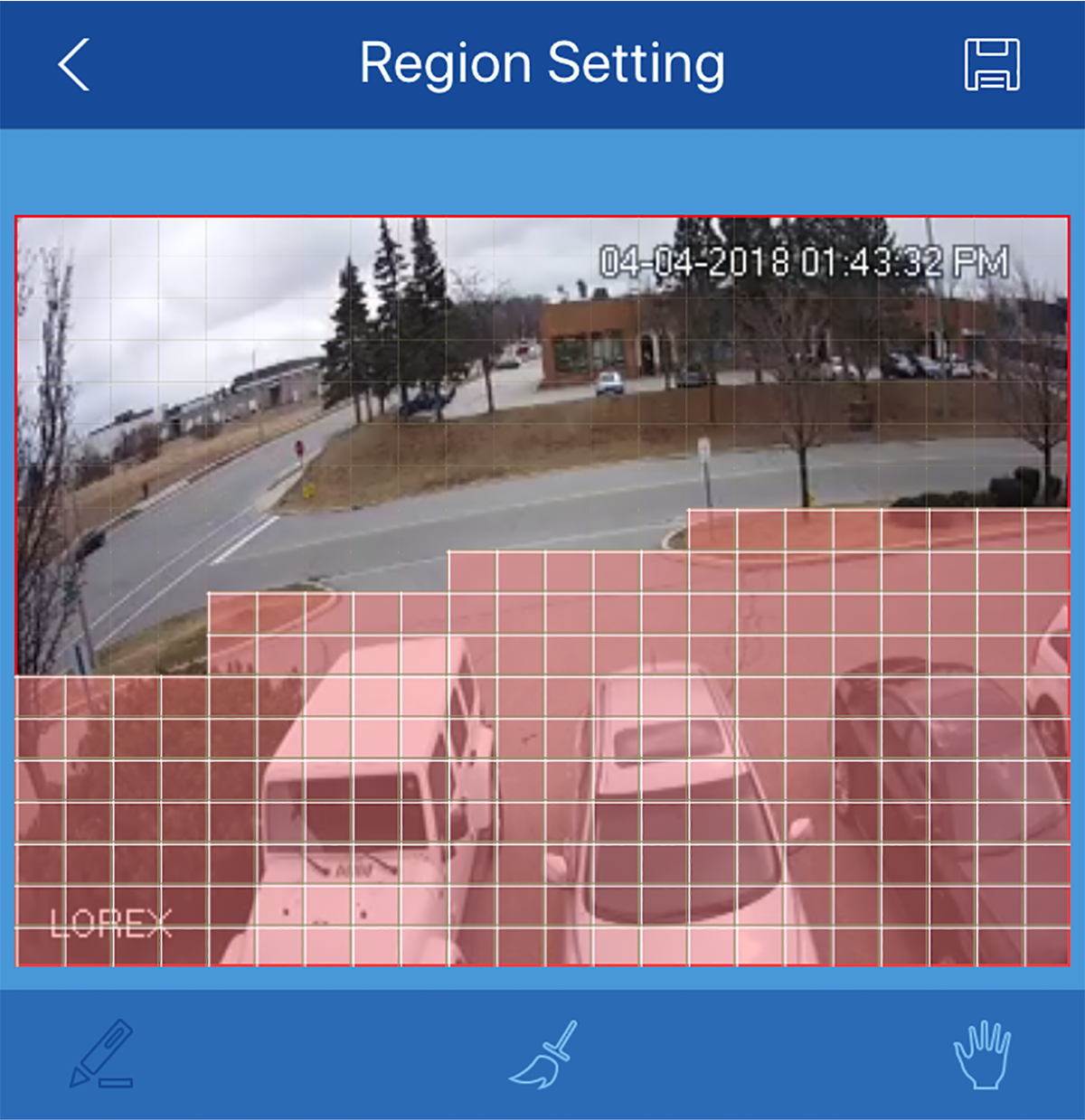
-
 : Pulse para agregar cuadros al área activa.
: Pulse para agregar cuadros al área activa.
-
 : Pulse para eliminar cuadros del área activa.
: Pulse para eliminar cuadros del área activa.
-
 : Pulse para acercar o alejar la imagen con los dedos.
: Pulse para acercar o alejar la imagen con los dedos.
-
 : Pulse cuando haya terminado.
: Pulse cuando haya terminado.
-
-
Pulse
 para guardar su configuración.
para guardar su configuración.
5.2 Configuración de la cámara
El menú Camera Setting le permite configurar la calidad de grabación de su dispositivo (Flujo principal y Subflujo). Su dispositivo utiliza dos
flujos de grabación: el Flujo principal es el flujo de alta calidad utilizado para la visualización en vivo y la grabación, mientras que el Subflujo es un flujo de menor calidad utilizado para la visualización remota y la reproducción. Esto le permite grabar video de alta
calidad localmente, así como revisar el video de forma remota con requisitos de ancho de banda relativamente bajos.
Para configurar la calidad de grabación:
En el menú Settings del dispositivo, pulse Camera Setting y, a continuación, pulse Video Stream. Seleccione una cámara para la que desea configurar la calidad de grabación.
5.2.1 Configuración de Flujo principal

- Channel Name: Seleccione un canal de la cámara para el que desea configurar la calidad de grabación.
- Main / Sub: Seleccione Main para configurar el flujo principal.
- Encode: Pulse para seleccionar un tipo de compresión de video de la lista.
- Audio: Pulse para habilitar/deshabilitar el audio (se requiere una cámara con audio).
- Resolution: Pulse para seleccionar un tipo de resolución de video de la lista.
- Frame rate: Pulse para seleccionar la cantidad de fotogramas en los que grabará el flujo principal. Una mayor tasa de fotogramas proporciona una imagen más homogénea, pero requiere más espacio de almacenamiento y ancho de banda.
- Bit rate type: Pulse para seleccionar un tipo de velocidad de bits de la lista. Seleccione CBR (predeterminado) para usar una velocidad de bits constante, o VBR para una velocidad de bits variable. Para VBR, utilice el menú desplegable Quality para seleccionar un nivel de calidad para la transmisión de video.
- Bitrate: Configure el modo de velocidad de bits (modo de velocidad de bits predefinido) o ingrese una velocidad de bits personalizada de entre 1024 y 8192 Kbps (modo de velocidad de bits definido por el usuario).
-
Pulse
para guardar su configuración.
5.2.2 Configuración del Subflujo

- Channel Name: Seleccione un canal de la cámara para el que desea configurar la calidad de grabación.
- Main / Sub: Seleccione Sub para configurar el subflujo.
- Encode: Pulse para seleccionar un tipo de compresión de video de la lista.
- Video: Pulse para habilitar/deshabilitar el video para la visualización remota.
- Audio: Pulse para habilitar/deshabilitar el audio (se requiere una cámara con audio).
- Resolution: Pulse para seleccionar un tipo de resolución de video de la lista.
- Frame rate: Pulse para seleccionar la cantidad de fotogramas en los que grabará el flujo principal. Una mayor tasa de fotogramas proporciona una imagen más homogénea, pero requiere más espacio de almacenamiento y ancho de banda.
- Bit rate type: Pulse para seleccionar un tipo de velocidad de bits de la lista. Seleccione CBR (predeterminado) para usar una velocidad de bits constante, o VBR para una velocidad de bits variable. Para VBR, utilice el menú desplegable Quality para seleccionar un nivel de calidad para la transmisión de video.
- Bitrate: Configure el modo de velocidad de bits (modo de velocidad de bits predefinido) o ingrese una velocidad de bits personalizada de entre 1024 y 8192 Kbps (modo de velocidad de bits definido por el usuario).
-
Pulse
para guardar su configuración.
5.3 Administrador de almacenamiento:
Puede configurar los horarios de grabación de video de su dispositivo con el menú Storage Manager. Una grabación programada personalizada ayuda a reducir la cantidad de espacio necesario en el disco duro, aumentando el
tiempo para que su sistema pueda conservar las grabaciones.
Para configurar los horarios personalizados de grabación de video, haga lo siguiente:
- En el menú Settings del dispositivo, pulse Storage Manager y, a continuación, pulse Schedule.
- En el menú desplegable Channel, seleccione un canal de cámara para configurar el horario de grabación.
-
Para configurar un horario de grabación, pulse
.
- Date: Pulse para seleccionar el día para el que desea configurar los horarios de grabación.
-
(OPCIONAL)
Copy: Pulse para copiar la configuración creada para un canal de cámara a otros canales de cámara. Pulse
para guardar su configuración.
-
Períodos de tiempo: Configure los períodos de tiempo dentro de los cuales se habilitará la grabación de video. Puede configurar hasta seis períodos
de tiempo.
- Use las barras de tiempo para seleccionar las horas de inicio y fin de la grabación de video.
- Pulse Continuous, Motion o Alarm para seleccionar el tipo de grabación para el horario de grabación personalizado.
-
Pulse
para guardar su configuración. Los diferentes tipos de grabación se muestran con diferentes barras de color:
- Verde: Grabación continua
- Amarillo: Grabación de movimiento
- Rojo: Grabación de alarma





